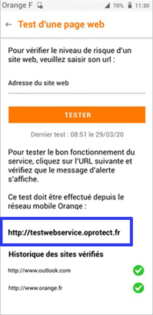Cyberfiltre Avancé : utiliser l’application Android
Voici les marches à suivre pour utiliser les fonctionnalités proposées dans l’application Cyberfiltre Avancé pour Android.
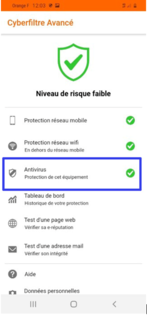
Pour lancer manuellement l’antivirus, cliquez sur le bouton Analyser maintenant.
Un scan automatique est prévu par défaut chaque semaine.
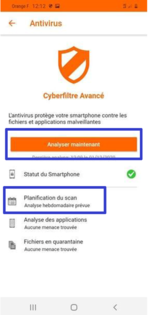
Depuis la page d’accueil de l’application, cliquez sur le menu Antivirus.
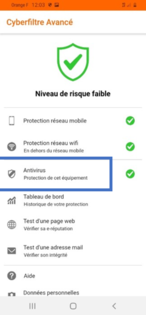
- Une fois sur la page Antivirus, cliquez sur Analyse des applications pour accéder à la liste des applications testées :
- Une coche verte indique qu’une application est saine.
- Une croix rouge indique qu’elle est malveillante. Cliquez sur la croix désinstaller.
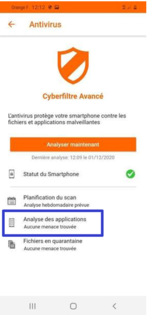
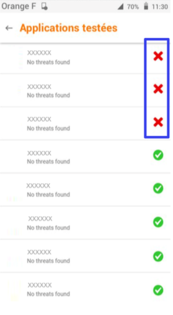
- Identifier et supprimer les fichiers infectés
Une fois sur la page Antivirus, cliquez sur Fichiers en quarantaine.
Une croix rouge signale les fichiers malveillants identifiés par Cyberfiltre Avancé. Supprimez-les en cliquant sur les croix rouges correspondantes.
Pour une suppression en masse, cliquez sur Tout supprimer.
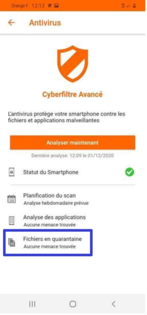
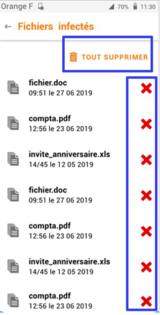
Depuis la page d’accueil de l’application, retrouvez vos principaux indicateurs de suivi :
- Votre niveau d’exposition au risque (faible, élevé, critique) calculé sur les 60 derniers jours.
- L’activation ou non de la protection de vos réseaux mobiles et wifi (par le biais d’une coche verte ou d’une croix rouge).
- L’activation ou non de l’Antivirus (par le biais d’une coche verte ou d’une croix rouge).
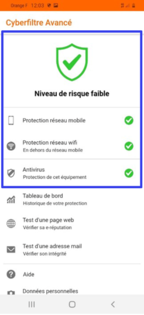
Pour des informations plus précises sur votre niveau d’exposition aux risques, cliquez sur le menu Tableau de bord présent sur la page d’accueil.
Vous accédez à plusieurs données :
- L’évolution de votre exposition au risque sur les 60 derniers jours.
- Le détail des menaces interceptées par Cyberfiltre durant cette période : nombre de pages bloquées, nombre de virus détectés et nombre d’applications malicieuses identifiées.
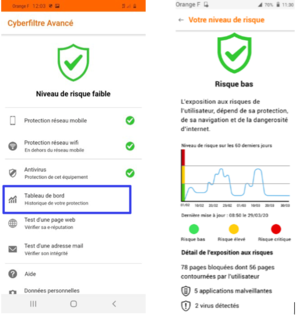
La rubrique Test d’une page web vous permet de vérifier le niveau de risque d’un site internet qui vous semble suspect. Vous pouvez aussi y contrôler le bon fonctionnement de votre service de filtrage.
Depuis la page d’accueil de l’application, cliquez sur le menu Test d’une page web.
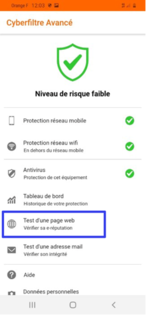
Une fois sur la page Test d’une page web :
- Saisissez l’url de la page que vous souhaitez vérifier.
- Cliquez sur le bouton Tester.
Deux messages peuvent apparaître comme résultat :
- Le site est vérifié et sécurisé : vous pouvez poursuivre votre navigation en toute sécurité.
- Le site est non sécurisé : la page est identifiée par Orange comme potentiellement dangereuse pour vos données ou non conforme à la politique de votre gestionnaire. Vous avez le choix entre poursuivre ou non votre navigation.
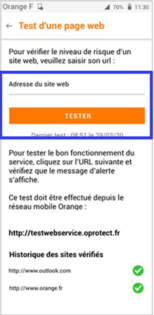
Une fois sur la page Test d’une page web, cliquez sur le lien de test.
Deux pages de blocage peuvent apparaître comme résultat :
- Alerte page malveillante : le service de filtrage fonctionne normalement. Vous pouvez poursuivre votre navigation en toute sécurité.
- Page de test Cyberfiltre : le service de filtrage ne fonctionne pas normalement. Essayez de recommencer le test depuis le réseau mobile Orange. Si le dysfonctionnement persiste, contactez votre service client.